![]() A la sortie de Catalina, j’avais parlé de Sidecar et de la possibilité de l’activer sur un ancien Mac, incompatible. J’ai (re)testé… et j’ai compris pourquoi Apple ne le permettait pas.
A la sortie de Catalina, j’avais parlé de Sidecar et de la possibilité de l’activer sur un ancien Mac, incompatible. J’ai (re)testé… et j’ai compris pourquoi Apple ne le permettait pas.
Petit résumé : Sidecar permet d’utiliser un iPad compatible comme écran, sur un Mac compatible. Je mets deux fois compatible parce que la limite est double. Il faut un Mac capable d’encoder en HEVC (en gros, tout ce qui est sorti après 2016), et un iPad capable de décoder du HEVC (donc un appareil en A9 au minimum, c’est-à-dire 2015). Au lancement de Catalina, quelques lignes de commande permettaient d’activer Sidecar sur les anciens Mac, mais avec 10.15.7 (et probablement nettement avant), ça ne fonctionne plus. La solution s’appelle SidecarPatcher (en ligne de commande) ou Free Sidecar, qui mélange une interface et un peu de ligne de commande.
Avant de montrer que ça fonctionne, il faut parler de plusieurs choses. Premièrement, ça nécessite de modifier des fichiers systèmes de macOS, ce qui n’est pas anodin : on doit désactiver des sécurités de l’OS. Deuxièmement, ça ne fonctionne que sous Catalina, pas sous Big Sur (probablement à cause des sécurités en question, d’ailleurs). Ensuite, si le programme permet en théorie d’activer Sidecar pour pas mal d’iPad, il y a des cas ou ça ne fonctionne pas. J’ai essayé sur un ipad mini 2, resté sous iOS 12, et ça ne fonctionne pas. Même en activant explicitement Sidecar, rien, probablement parce que Sidecar nécessite iOS 13. C’est un peu bizarre de proposer de l’activer alors que ça ne fonctionne pas, du coup. Enfin, et je vais expliquer le titre, c’est une mauvaise idée.
Sidecar encode en HEVC pour envoyer l’image à l’iPad. Le HEVC (H.265) est un codec efficace, mais quand on active Sidecar sur un Mac qui ne le supporte pas nativement (matériellement), on passe sur un encodage logiciel. Ca implique deux soucis vraiment gênants. Premièrement, l’image sur l’iPad est affreuse. Ca fourmille, c’est flou dès que ça bouge, ce n’est vraiment pas propre, ni même réellement utilisable. Sur le coup, techniquement ça fonctionne, mais en pratique c’est vraiment inutilisable à mon sens tellement l’image est dégradée. j’ai essayé de filmer avec l’iPhone pour le montrer, et la partie avec le curseur montre bien le problème (et ce n’est pas la compression YouTube).
Enfin, et c’est un problème lié, l’encodage en temps réel et par le processeur est assez lourd. Sur un MacBook Air de 2012 (Core i7), l’encodeur prend entre 30 et 50 % du CPU en permanence, et la machine souffle pas mal.
L’installation
Si vous voulez quand même essayer, voici la marche à suivre.
Premièrement, aller télécharger la dernière version, et lancer le programme avec un clic droit -> ouvrir.
Sauvegarder le fichier qui va être modifié.
cp /System/Library/PrivateFrameworks/SidecarCore.framework/Versions/A/SidecarCore ~/Downloads/SidecarCore.bak
Copier le fichier qui va être modifié.
cp /System/Library/PrivateFrameworks/SidecarCore.framework/Versions/A/SidecarCore ~/Downloads
Dans le programme, sélectionner le fichier SidecarCore qui est dans le dossier Téléchargement.
Maintenant, il faut activer les iPad et les Mac. Pour trouver le type d’iPad, je vous conseille MacTracker. Si vous avez un iPad Air 2, par exemple, c’est un iPad5,3. Il faut cocher l’iPad que vous avez. S’il est supporté officiellement par Sidecar, pas besoin de le chercher évidemment.
Pour le Mac, faites -> A propos de ce Mac -> Rapport système. Dans Matériel, vous aurez le modèle du Mac. Sinon, Mactracker aussi. Mon MacBook Air de test (11 pouces, 2021) est un MacBookAir5,1.
L’étape suivante, c’est désactiver le SIP. Il faut redémarrer le Mac en pressant command + R, lancer le Terminal, taper csrutil disable et redémarrer.
Maintenant, ce n’est pas fini. Il faut lancer le Terminal et taper les commandes suivantes.
sudo mount -uw /
sudo cp ~/Downloads/SidecarCore /System/Library/PrivateFrameworks/SidecarCore.framework/Versions/A/SidecarCore
sudo codesign -f -s - /System/Library/PrivateFrameworks/SidecarCore.framework/Versions/A/SidecarCore
Avec un macOS Catalina à jour (après 10.15.4), il faut aussi taper la commande suivante.
sudo nvram boot-args="amfi_get_out_of_my_way=0x1"
Maintenant, il faut (encore) redémarrer et ça devrait fonctionner. L’icône va apparaître dans les Préférences système, et l’iPad devrait être détecté. Mais comme expliqué plus haut, c’est vraiment très très moche, et la limitation aux Mac dotés d’un encodeur matériel (et efficace) est logique.
Normalement, pour revenir à la version originale, il faut simplement taper cette commande.
sudo cp ~/Downloads/SidecarCore.bak /System/Library/PrivateFrameworks/SidecarCore.framework/Versions/A/SidecarCore
Ensuite, si vous avez un Catalina à jour, celle-ci.
sudo nvram -d boot-args
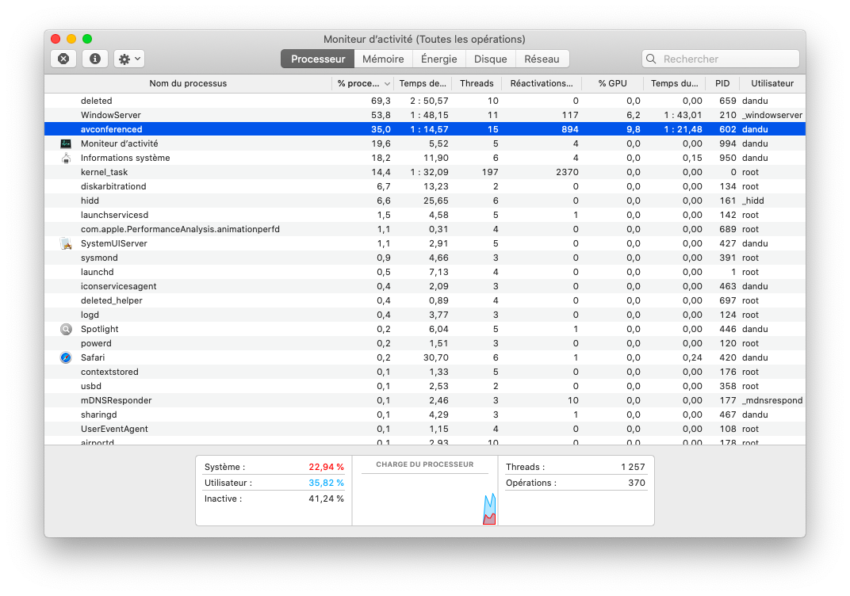
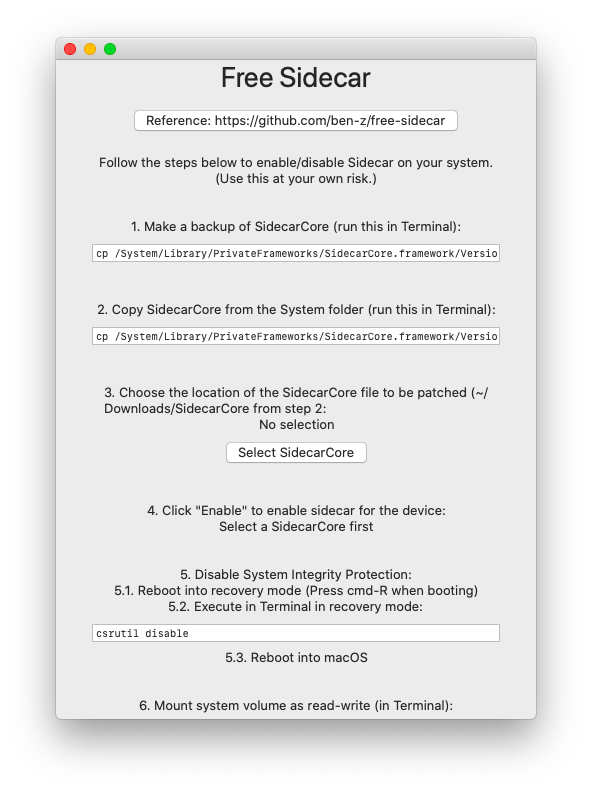
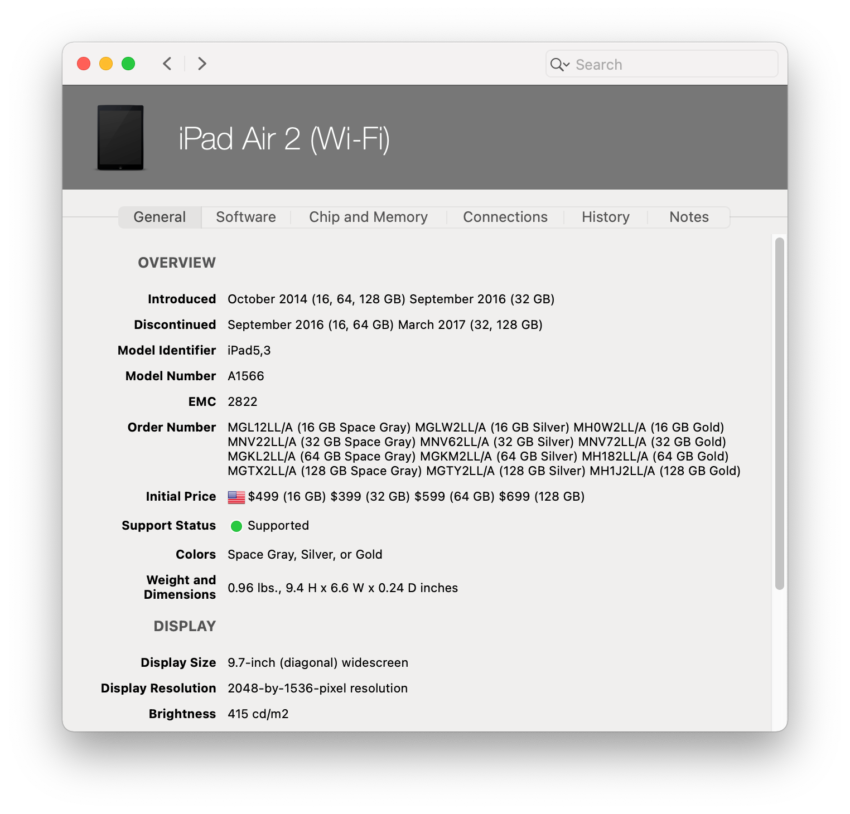
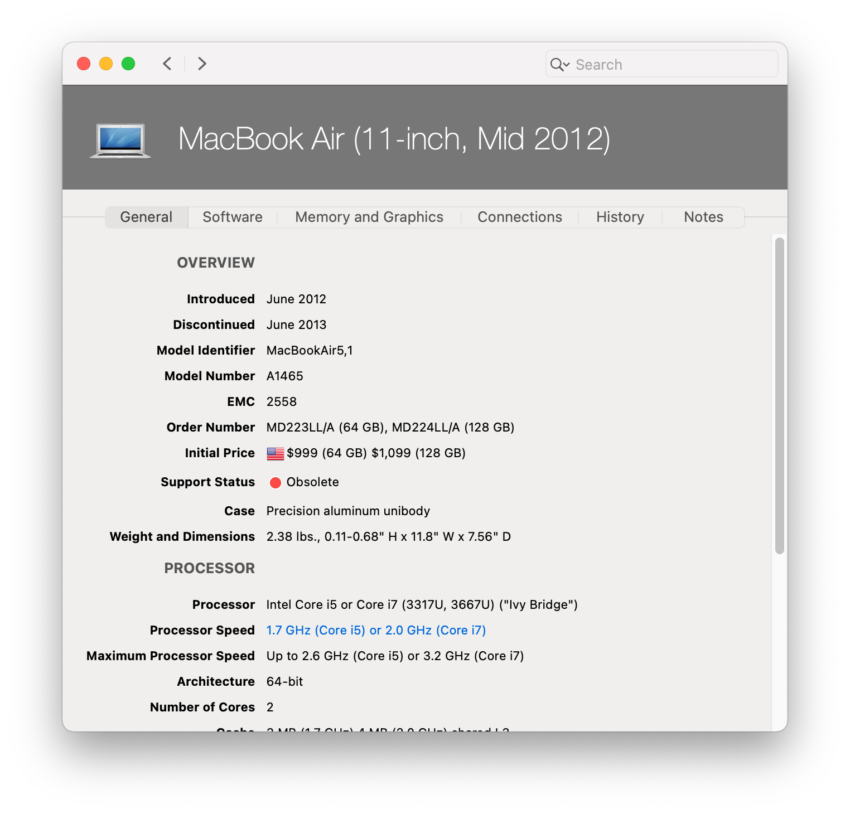
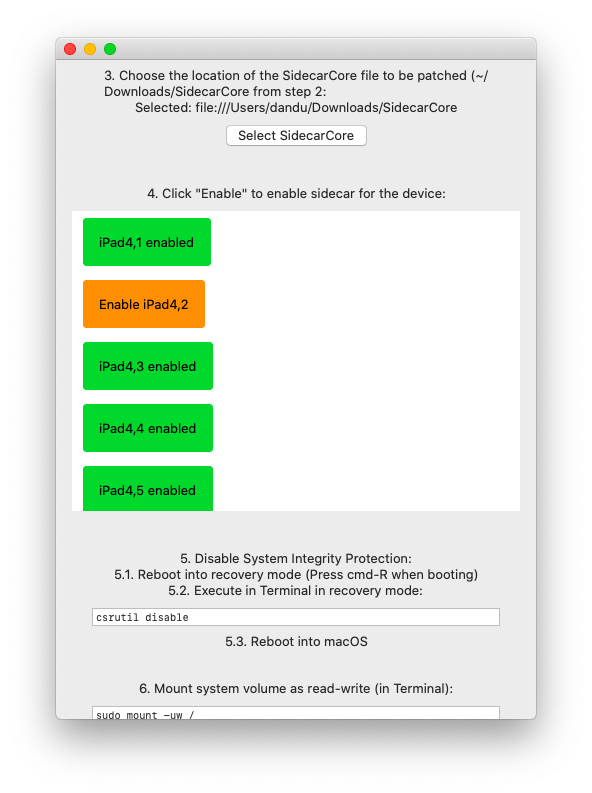
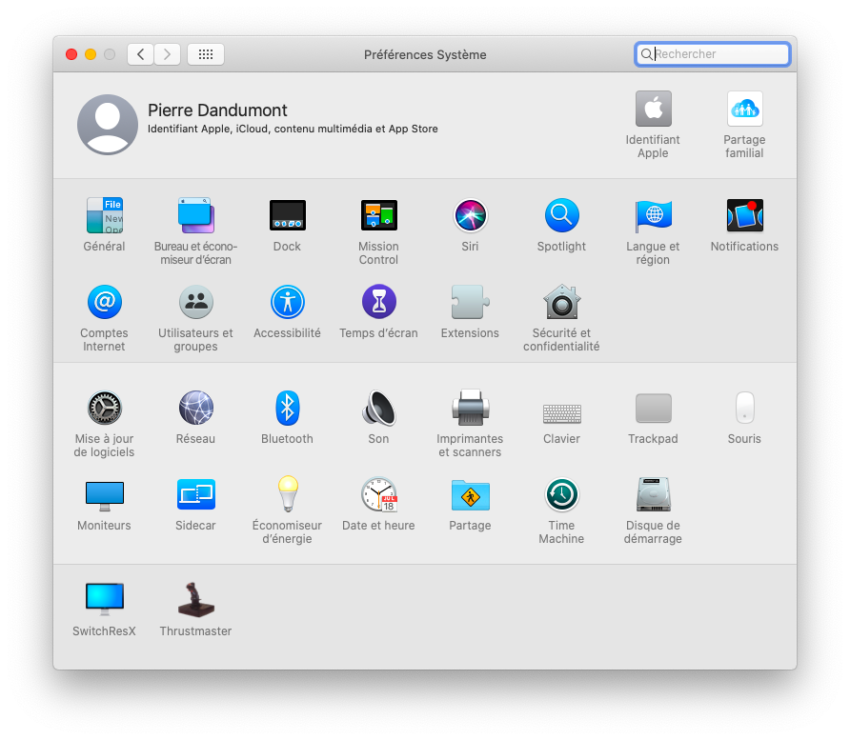
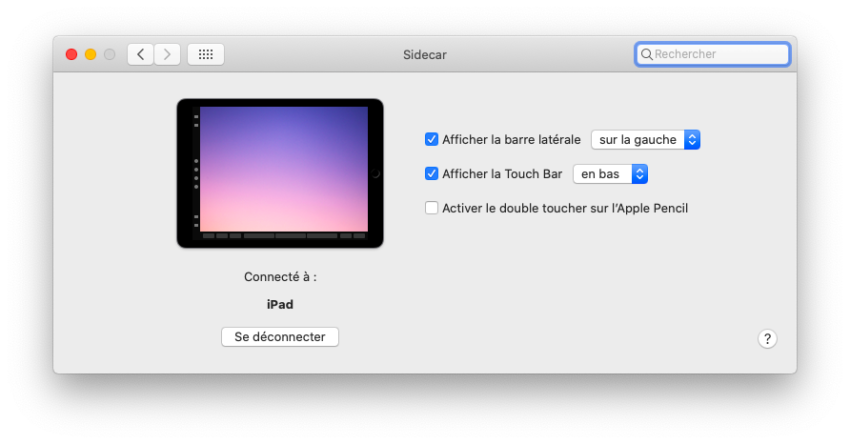



Bonjour
Encore un article intéressant ! Je ne me lasse pas d’un petit tour quasi-quotidien sur votre blog en attendant mon CPC Hardware dans ma boite aux lettres !
Question bête: là on parle d’utiliser l’ipad comme second écran… mais que puis-je utiliser comme fonction/app pour me permettre tout simplement de piloter mon macbook air branché sur ma télé en hdmi (et donc loin…) à partir de mon canapé via un ipad air 4 ou un iphone 11 ?
J’ai cru comprendre que le partage d’écran étant avant simple mais a disparu des derniers OS…
Et cela m’arrangerait bien car mon mb air pourtant assez récent (2018) m’affiche depuis peu une zone noire à gauche: surement un problème de nappe… ce qui ne m’arrange pas car je crois qu’elles sont soudées à la carte-mère donc SAV couteux en perspective (sans parler du fait que je suis dans les DOM donc double peine avec le délai qui s’annonce gargantuesque…)
En tout cas, longe vie au blog du lapin !
Oui et non.
On peut le faire en Wi-Fi, Sidecar, mais je crois qu’il faut le stylet pour commander macOS (enfin, j’ai jamais testé avec le tactile)
Bonjour Phil,
Remote Buddy est plutôt pas mal pour cet office, surtout avec la version 2 récemment sortie qui offre un contrôle de MacOS plus poussé que la version précédente (gestion de mission control, de la navigation entre bureaux virtuels notamment) . L’app ne fait pas que ça d’ailleurs, elle propose du contrôle spécifiques pour certaines applications avec une interface adaptée.
L’essai gratuit de 30 jours peut permettre de tester la solution, la licence est ensuite à 25€.